Utilice las siguiente funciones para crear y gestionar los usuarios de su equipo de trabajo. Cree nuevos usuarios y asigne permisos y restricciones de acceso. Si desea usar el API para desarrolladores utilice los accesos que se mencionan en esta guía.
Pestaña Listado de usuarios activos:
Puede crear usuarios con rol de Colaborador o Administrador, a los cuales se les pueden modificar los permisos de acceso a la plataforma, los permisos para transacciones y restringir el acceso al sistema mediante control IP.
Nota: Puede configurar permisos para usuarios colaboradores y administradores pero considere que los usuarios Administradores podrán acceder libremente al menú de configuraciones.
- Para crear usuarios, clic en “Crear nuevo usuario” y completa la información solicitada. La contraseña, debe ser mínimo 6 caracteres, al menos una letra y un número.
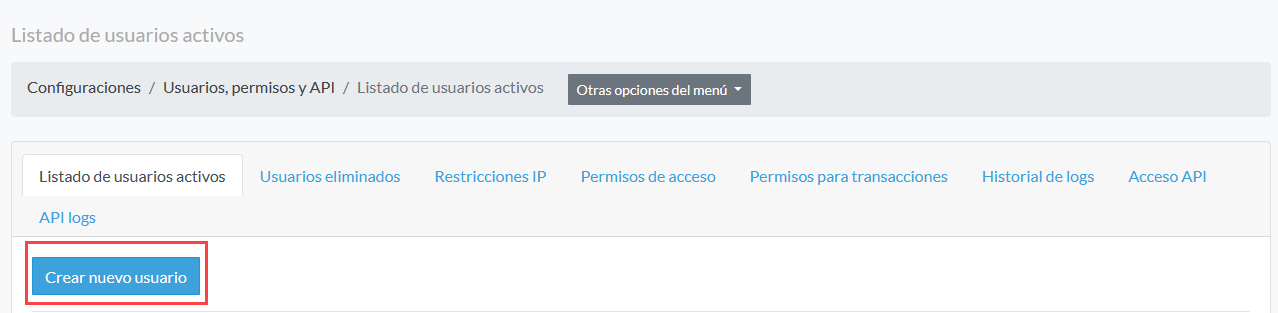
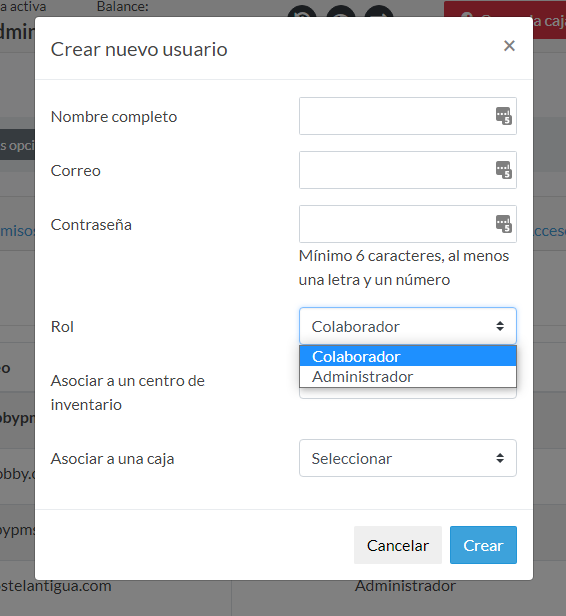
- De manera opcional puede seleccionar la caja en la que operará este usuario. Si desea saber sobre la configuración y asignación de cajas visite este tutorial: Manual de configuración de cajas.
- Cuando complete el registro podrá editar/eliminar el usuario, restablecer la contraseña y ver los permisos asignados.

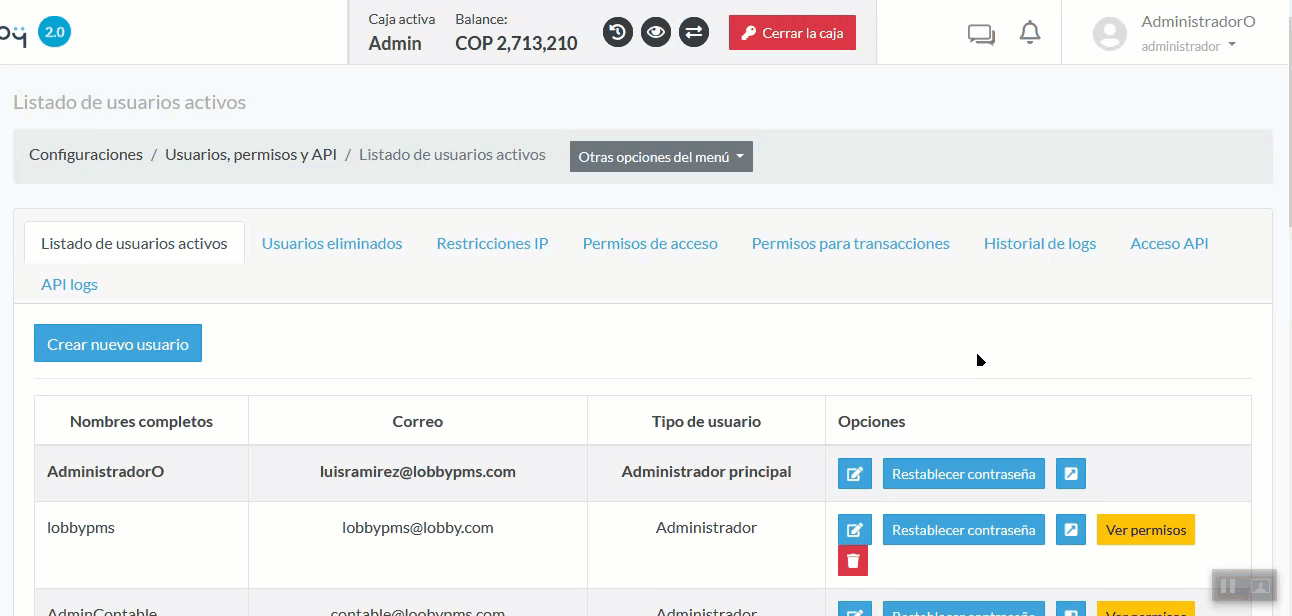
Usuarios eliminados
En esta interfaz se listan los usuarios eliminados desde la pestaña Listado de usuarios activos y pueden ser re-activados usando la opción “Activar”.
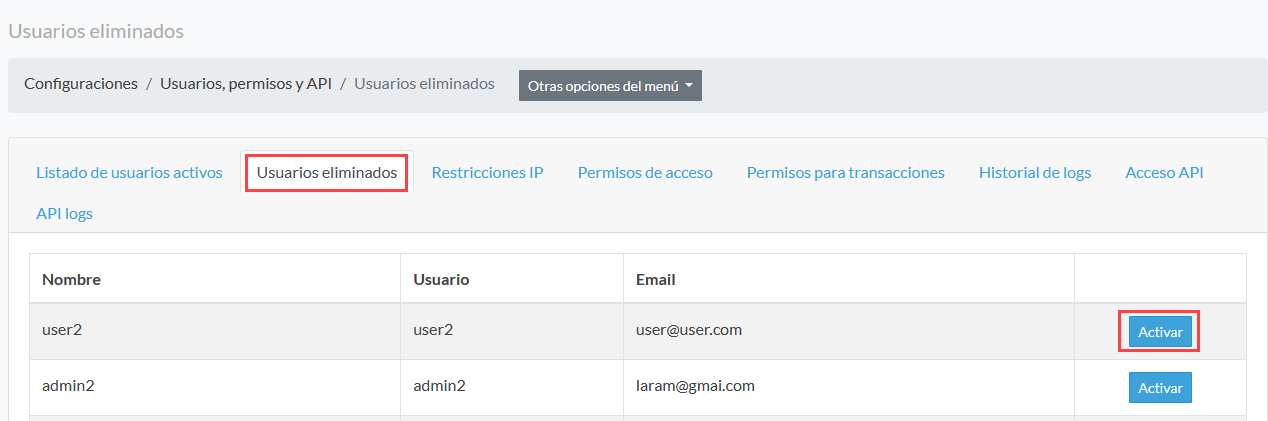
Restricción de acceso por IP
Esta configuración le permite restringir el acceso a la cuenta desde otras redes por fuera de su establecimiento. Configure entonces aquí todas las IPs autorizadas para acceder a la plataforma. Sino selecciona ninguna sus usuarios podrán acceder desde cualquier lugar del mundo.
- Para realizar este proceso, debe dar clic en “Agregar restricción IP”
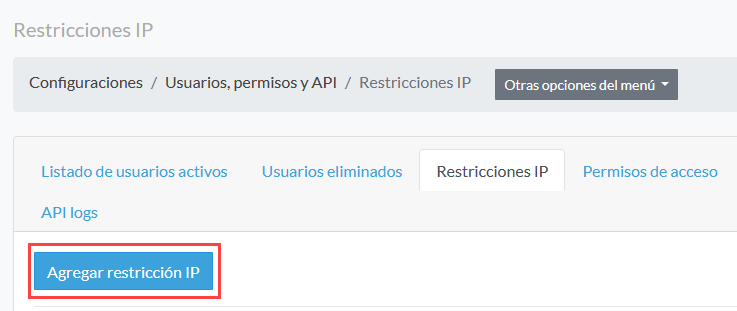
Luego seleccione el usuario deseado y agregue la dirección IP desde la cual puede acceder.
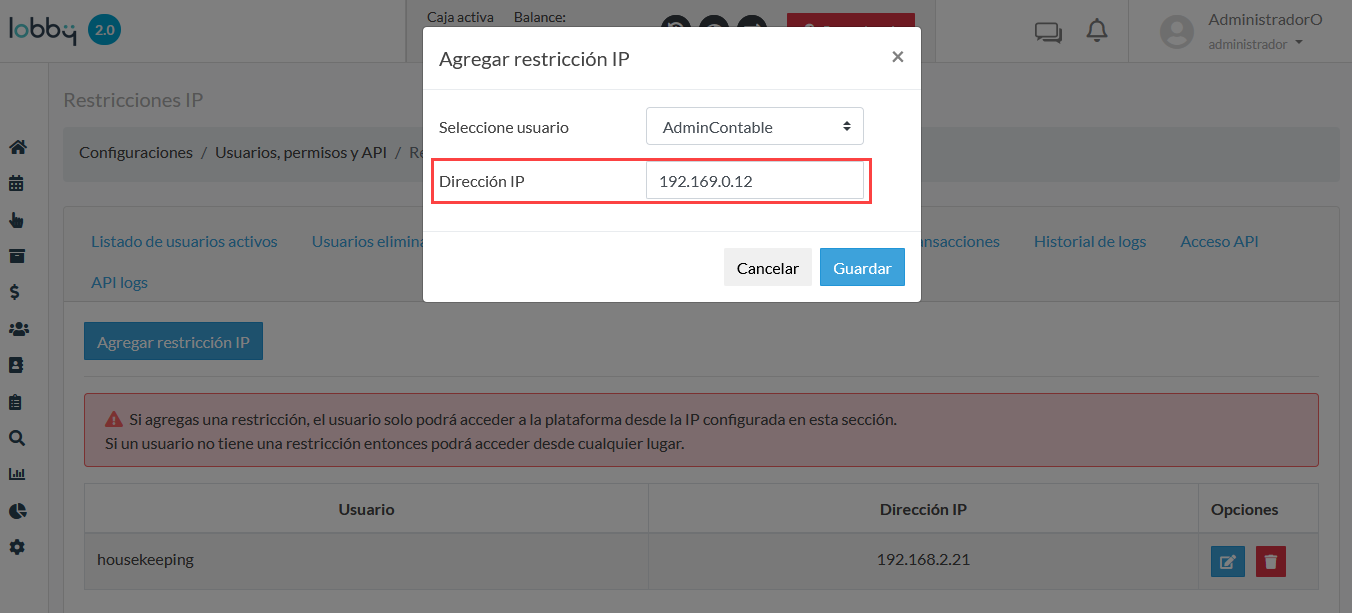
Permisos de acceso
Esta funcionalidad permite limitar el acceso a los usuarios a diferentes interfaces del sistema. Por ejemplo: El usuario del restaurante podría tener solo acceso al POS y a los reportes de Control diario.
Para limitar los permisos de acceso, debe desplegar el listado de usuarios y seleccionar el usuario a modificar.
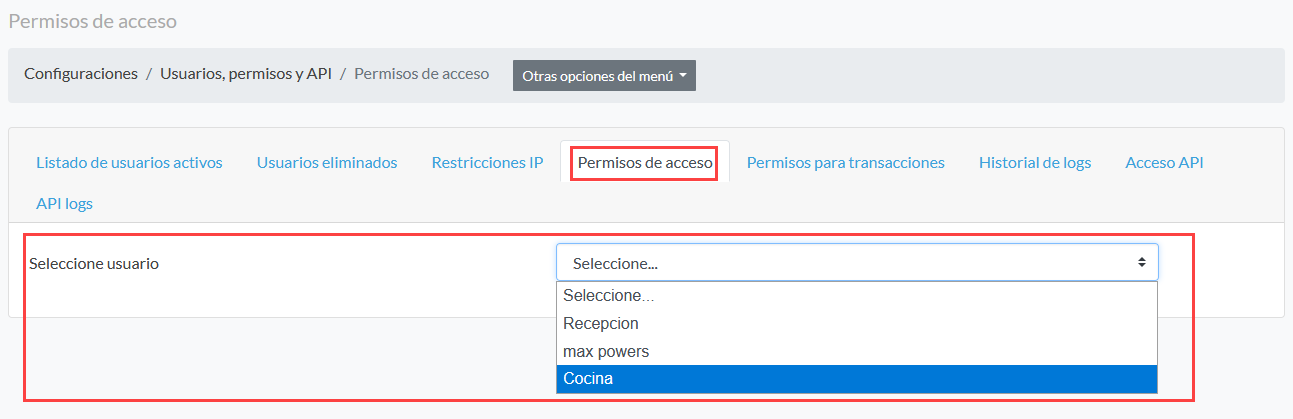
- Luego en el listado de interfaces del sistema, seleccionar las que desea dejar disponibles al usuario.
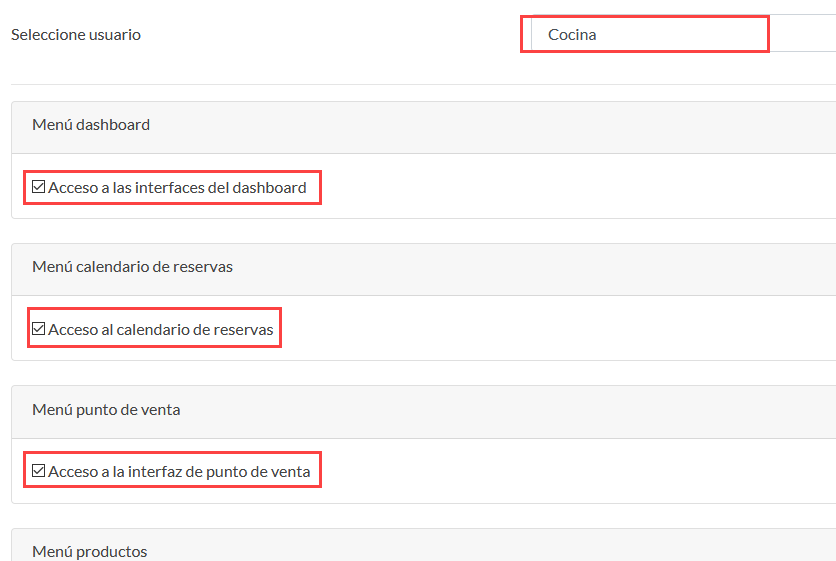
Este ejemplo muestra el usuario del restaurante con el acceso al Dashboard, sus funciones del punto de venta POS y los reportes de Control diario.
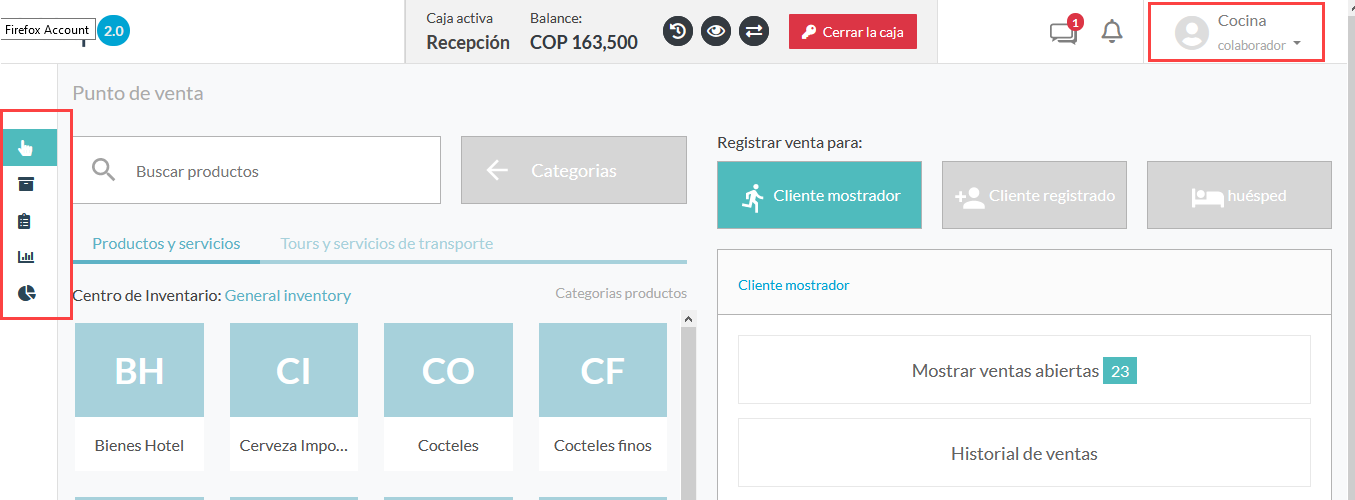
Permisos para transacciones
Los permisos para transacciones permiten restringir las modificaciones de tarifas, descuentos, anulación de facturas, eliminar transacciones realizadas, modificar fechas de reservas entre otras.
- Para limitar los permisos para transacciones a un usuario despliegue el listado de usuarios.
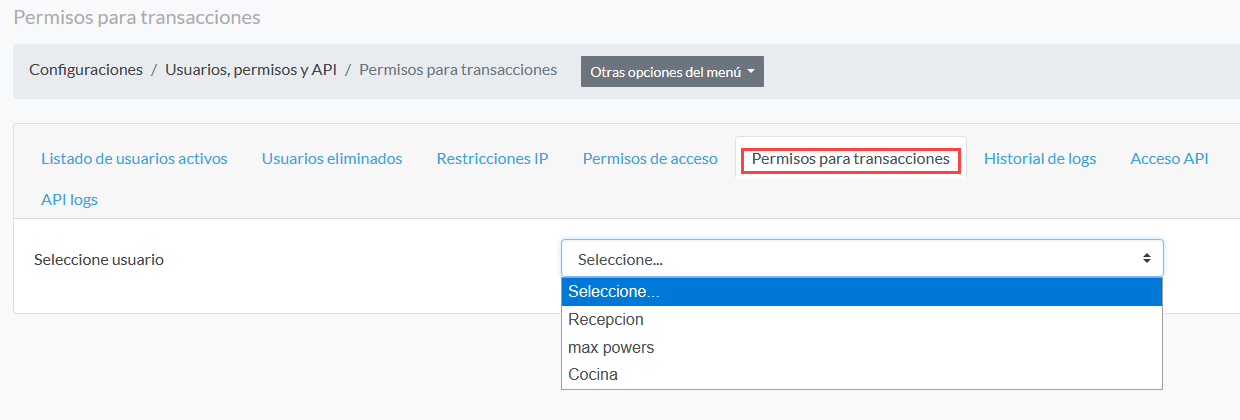
- Una vez seleccionado el usuario puede habilitar o deshabilitar de la lista los permisos que desea otorgarle al usuario.
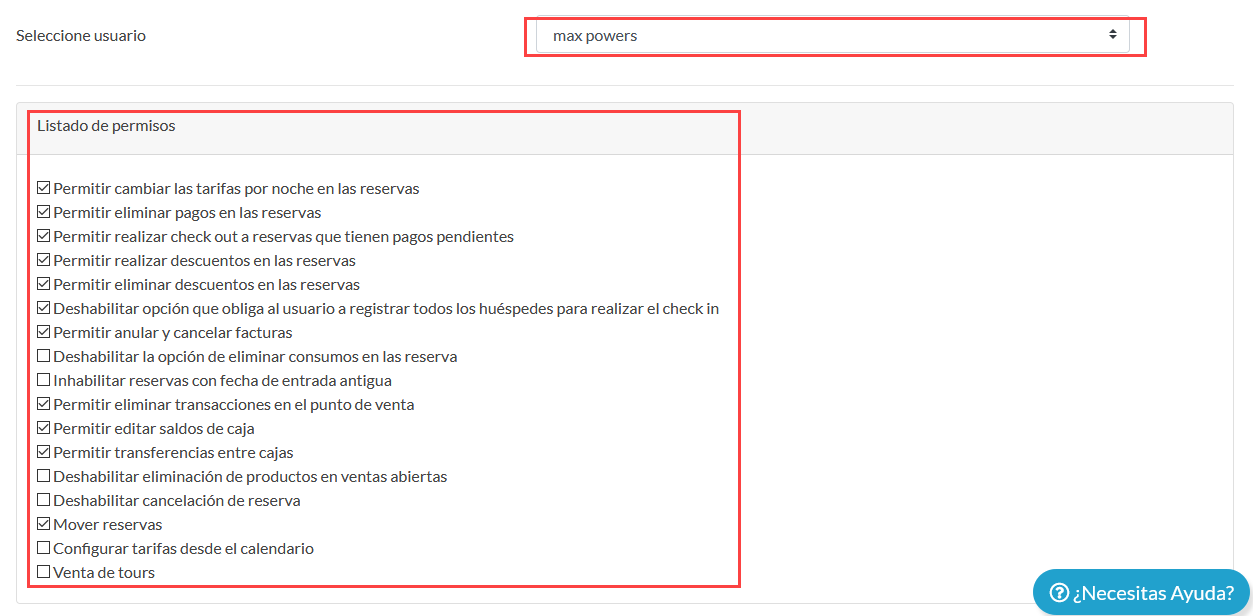
Historial de logs
Este historial lista los movimientos realizados en el sistema por los distintos usuarios. Estos movimientos son clasificados por el tipo de evento o acción: Iniciar sesión, finalizar sesión, Actualización de restricciones de IP, solicitud para recuperación de contraseñas, actualización de contraseñas para tarjetas y modificaciones en la plataforma.
- Para consultar el historial de logs, puede hacer uso de las opciones que encuentra en la barra de herramientas.
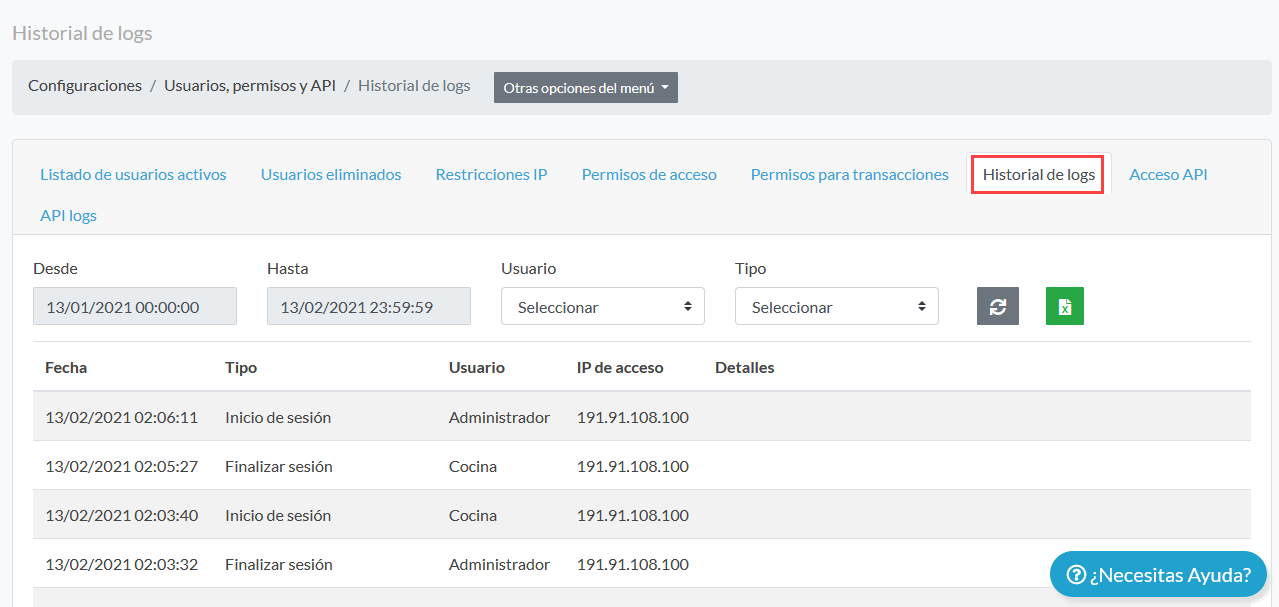
Acceso API
Si está trabajando en un desarrollo con el API de lobbypms publicada https://app.lobbypms.com/api-docs , usted necesitará acceder a esta interfaz para acceder al token de su propiedad y para configurar las IPs desde donde realizará las peticiones a nuestro servidor.
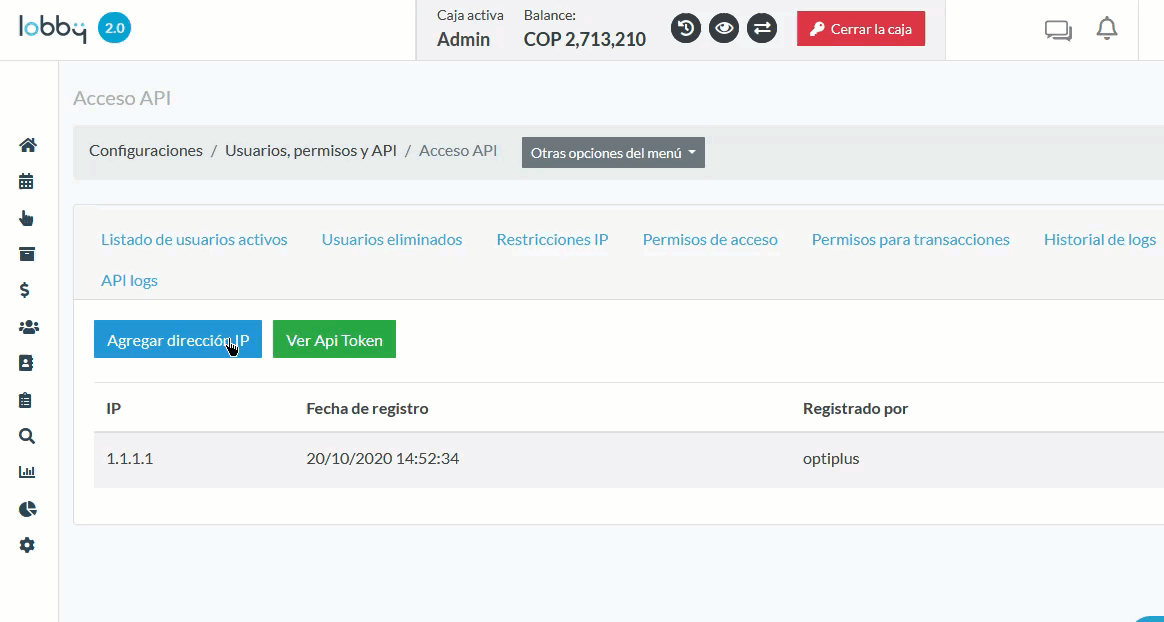
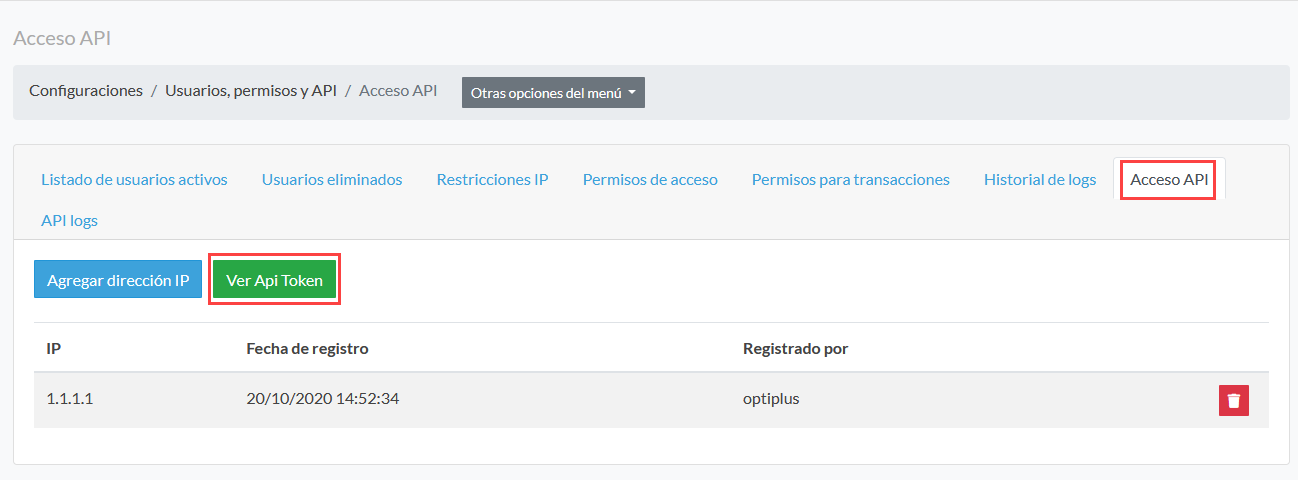
API logs
Esta pestaña contiene el historial de peticiones realizadas a los servidores de lobbypms mediante su token. Puede visualizar la IP que realizó la petición, la fecha y el tipo de petición realizada.
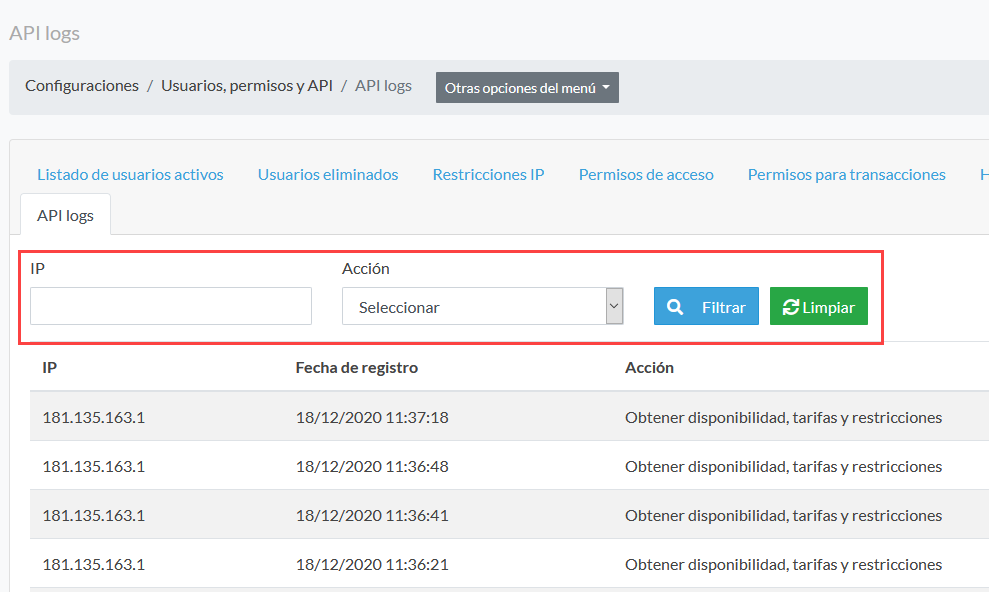
Comentarios
0 comentarios